どもHIRAMA(@hiramarilyouiti)です。
最近少し更新が怠け気味ですが本日も行ってみましょう!!
本日はあの『Microsoft』がiOS用のメールアプリ『Outlook for iOS』リリースしたので実際に試してみました!!
まずはインストール!!
まずはインストール作業です。
単純に『App Store』から『Outlook』とでも検索してくれれば一番上に出てきます。

そこからチュートリアル的な手順等が出てきますがそのまま進んでってください!!
さっそく使用してみる!
『始める』をタップするとアカウント設定に入るので設定したいアカウントを設定してください!
設定が完了すると以下のような画面になります。
受信ボックスはこんな感じです。あと個人的なおすすめの設定を一つ紹介します。
受信ボックスから『設定』をタップしてください!
『スワイプオプション』というのがあるのでそちらをタップ。
そうすと『左にスワイプ』『右にスワイプ』した際の設定が可能となっております。
私の場合は『アーカイブ』を『削除』にしました!
iPhone6Plusのランドスケープにも対応!
みてください。メールアプリの中で標準のメールアプリのみの対応かと思っていた『iPhone6Plus』の『ランドスケープモード』がこの『Outlook for iOS』にも対応しているのです!!
これならばメールを確認をしつつ内容も確認がとれるので整理も簡単に出来ますね!
これは重宝しそうです!!
まとめ
リリースされてから数日立っていて実際に使用してみましたがストレスなく使用が可能です。
Dropbox等の連携機能も充実しているのでもしかしたら標準のiPhoneメールアプリよりも使い勝手がいいかもしれませんね!
今までずっとiPhoneの標準メールアプリを使用していたので久々にいいアプリがきたな!と思います。
ちなにAndroid版はプレビュー版は出ているそうですが正式版まだ出てないんですかね・・・

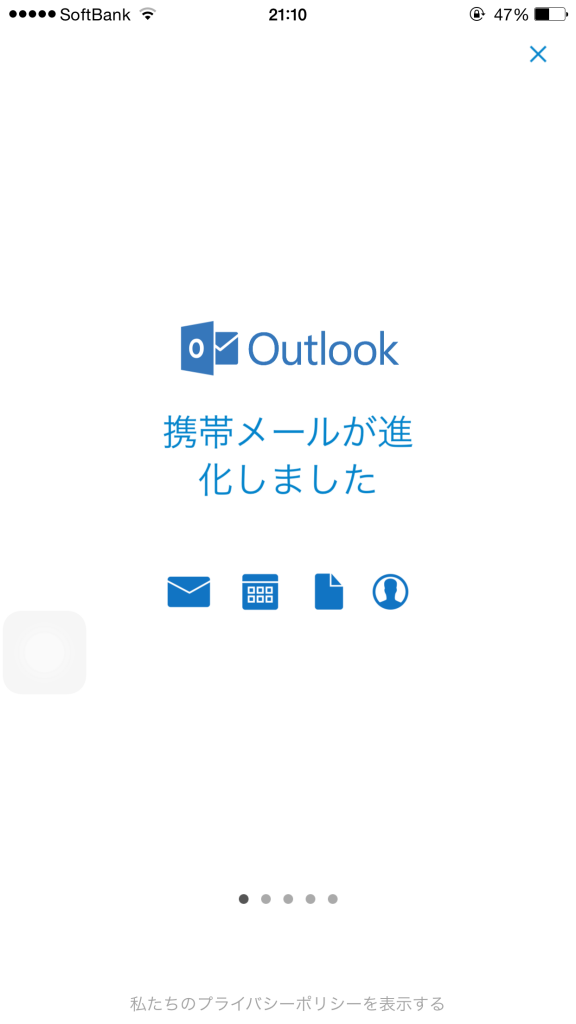
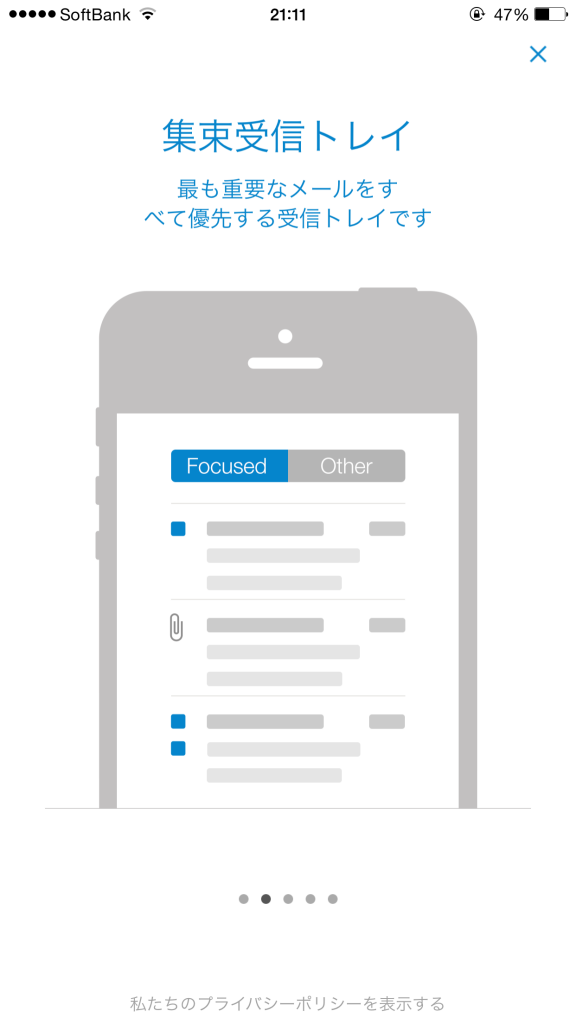
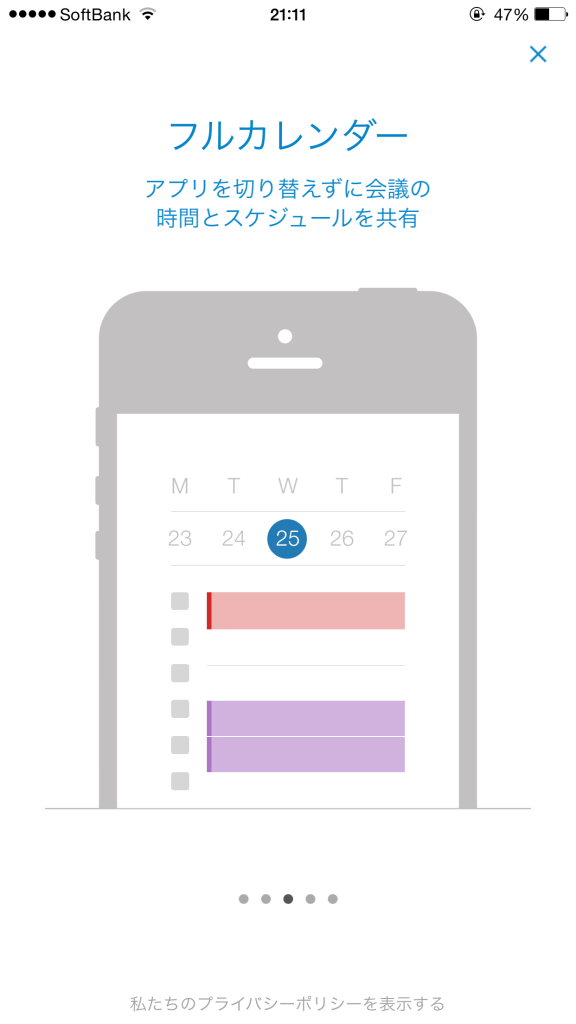
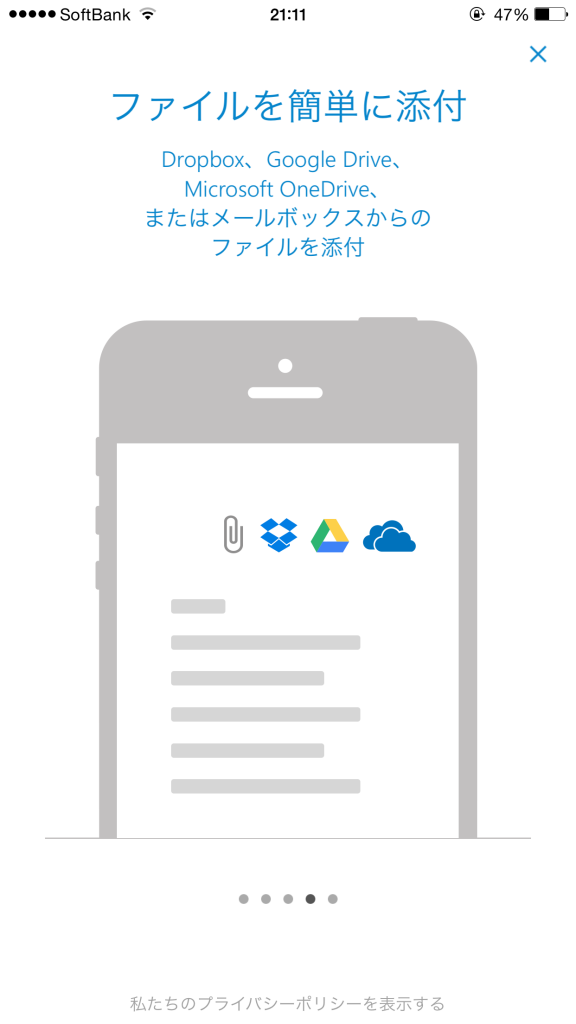
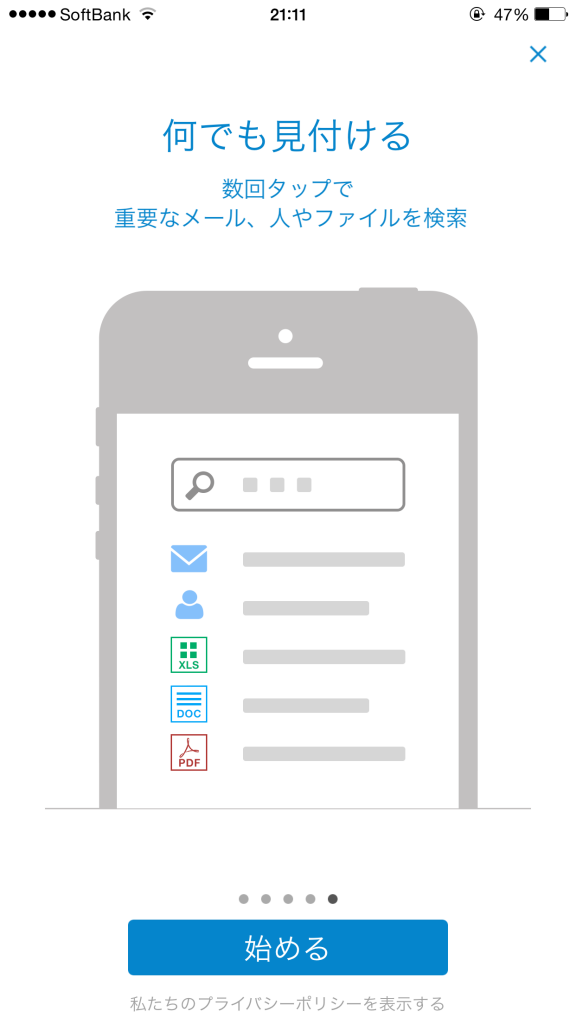
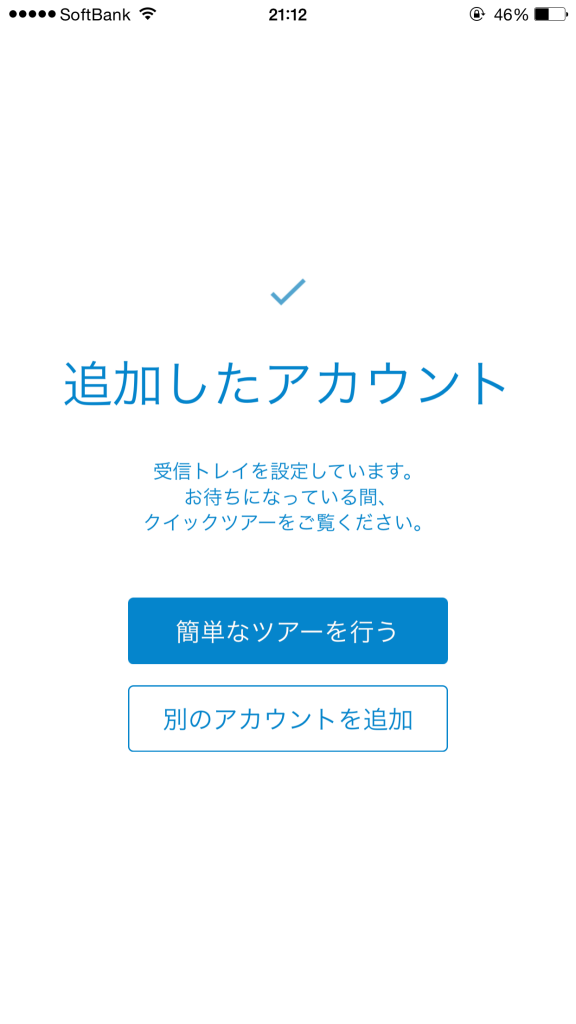
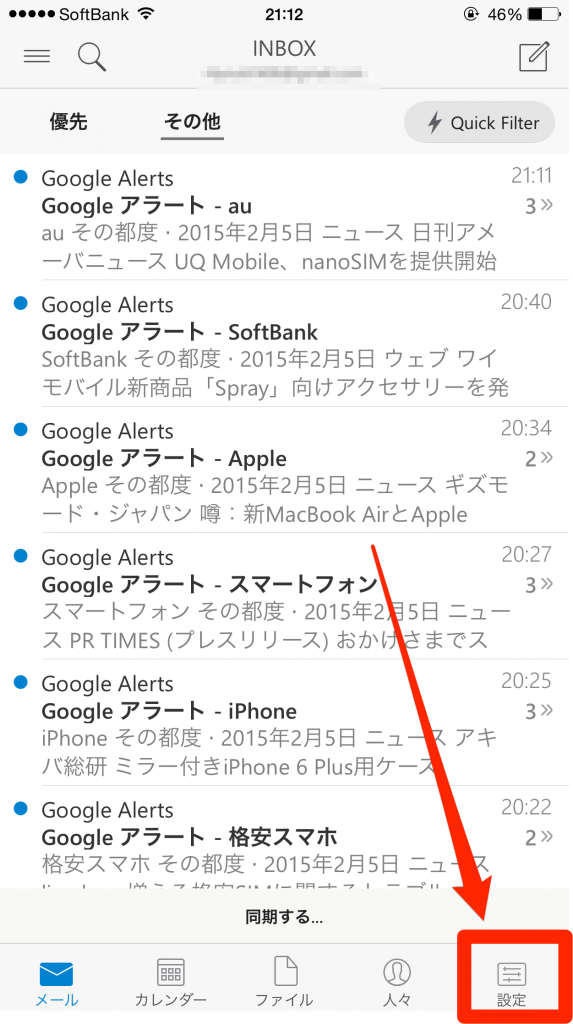
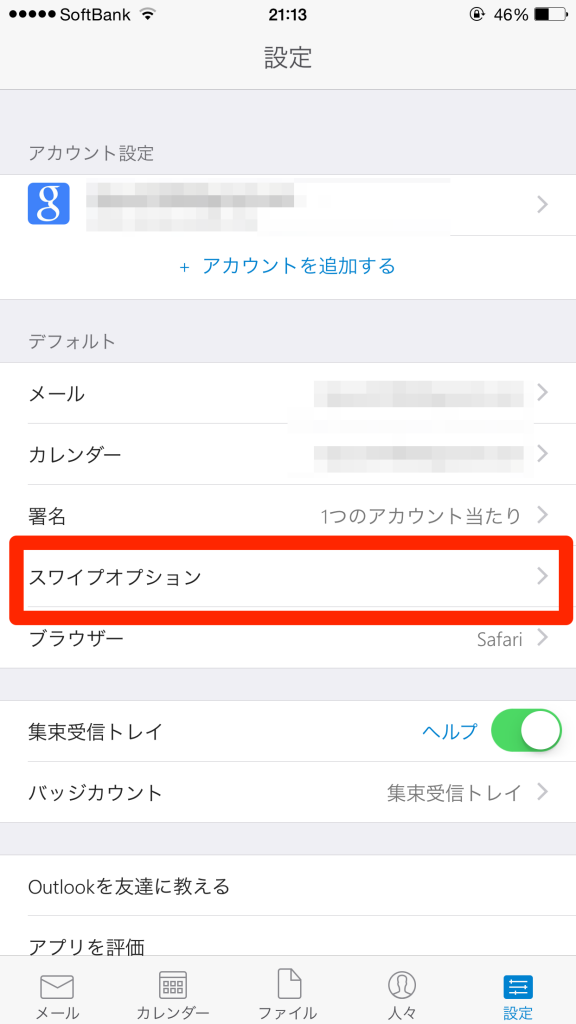
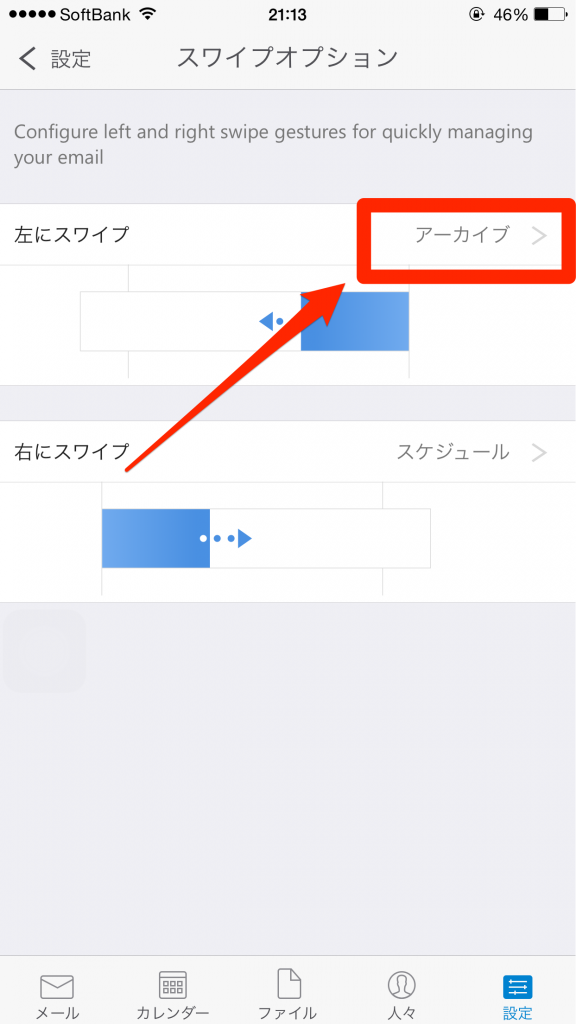
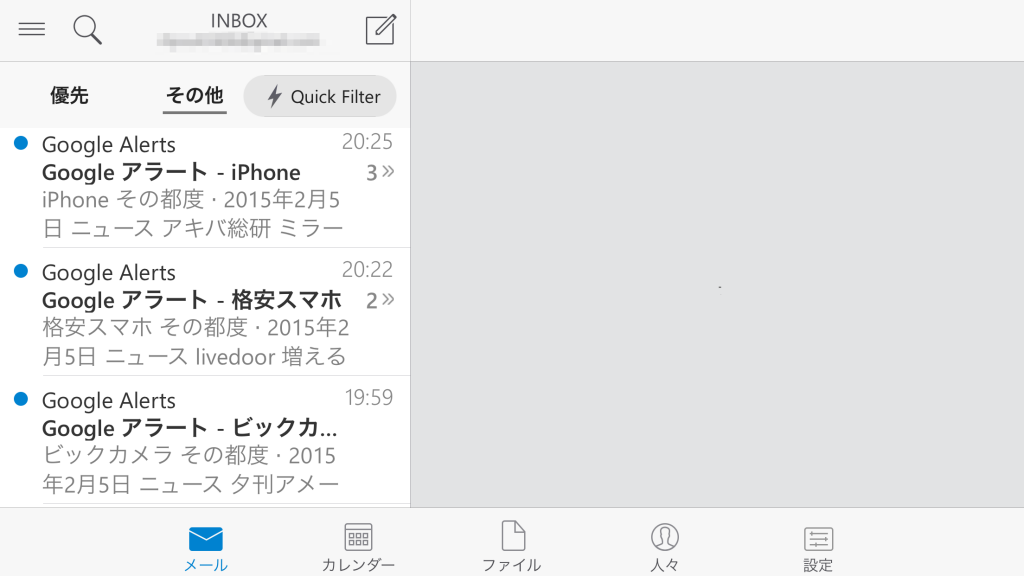
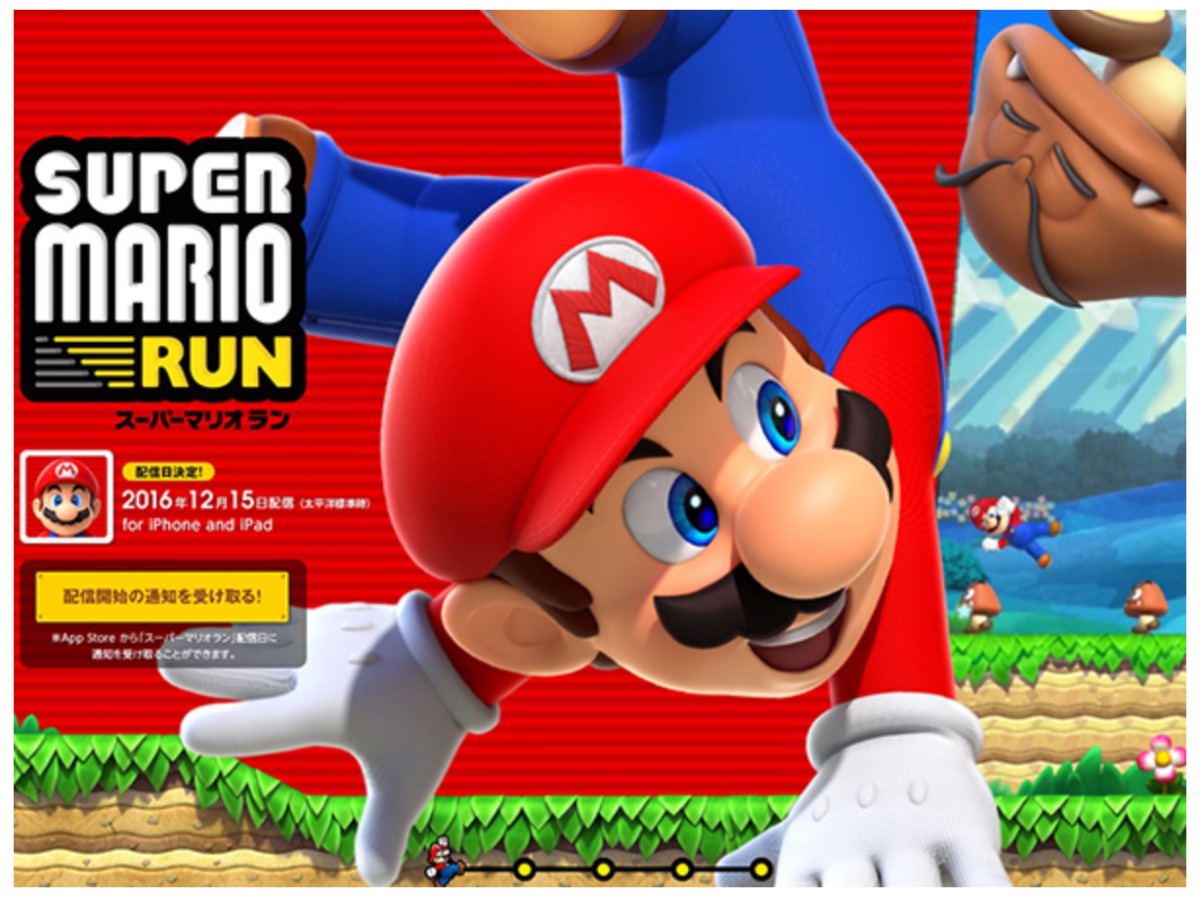






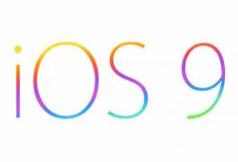
コメントを残す